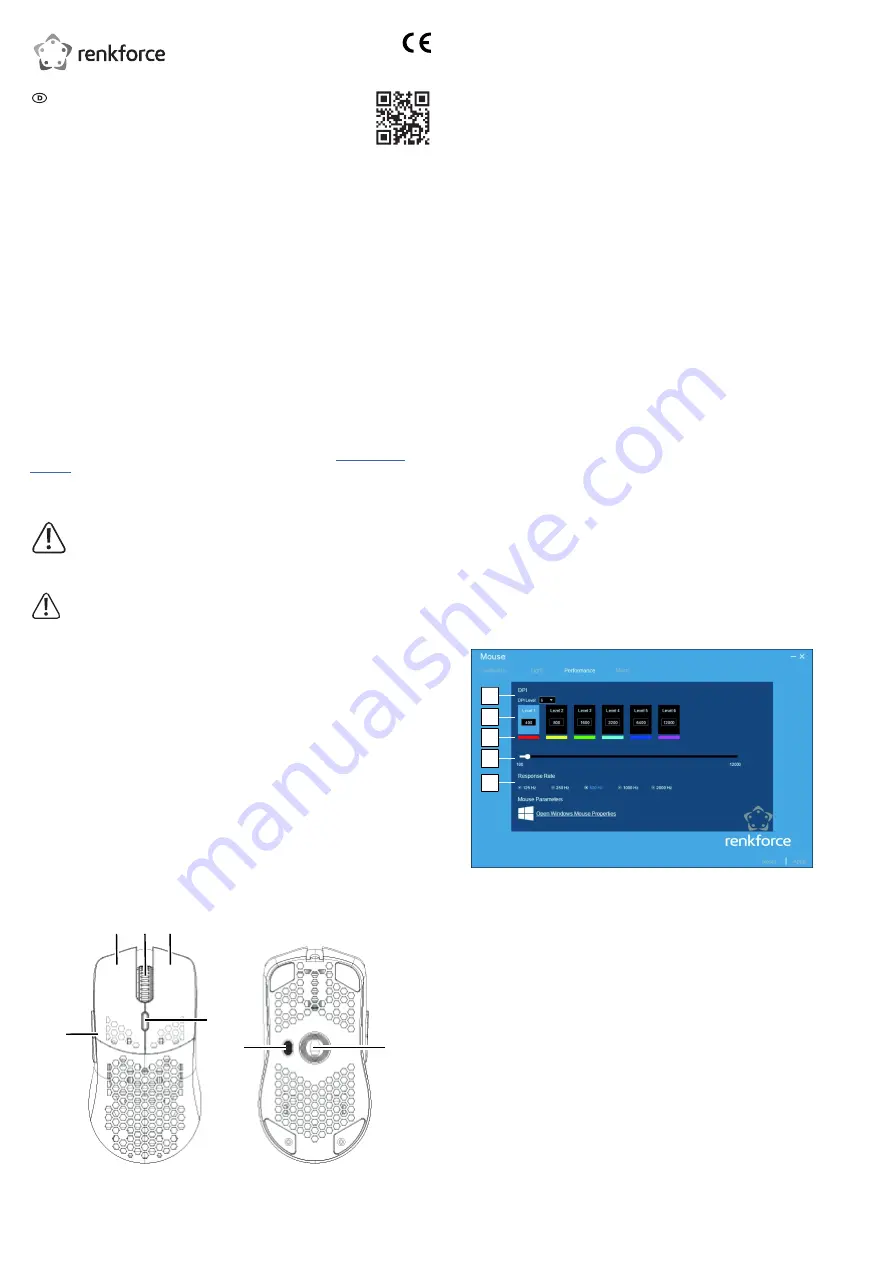
1
Bedienungsanleitung
RF-GM-400 Leichte Gaming-Maus
Best.-Nr. 2376407
1 Bestimmungsgemäße Verwendung
Bei diesem Produkt handelt es sich um eine kabelgebundene Gaming-Maus. Mit der Support-Software,
die als kostenloser Download auf unserer Webseite zur Verfügung steht, können Sie die Maus beliebig
konfigurieren.
Das Produkt ist ausschließlich für den Innengebrauch bestimmt. Verwenden Sie es also nicht im Freien.
Dieses Produkt entspricht den gesetzlichen, nationalen und europäischen Anforderungen.
Aus Sicherheits- und Zulassungsgründen dürfen Sie dieses Produkt nicht umbauen und/oder verändern.
Falls Sie das Produkt für andere als die zuvor genannten Zwecke verwenden, könnte das Produkt be-
schädigt werden.
Unsachgemäßer Gebrauch kann zu Kurzschluss, Feuer oder anderen Gefährdungen führen.
Lesen Sie sich die Bedienungsanleitung sorgfältig durch und bewahren Sie sie sicher auf. Geben Sie das
Produkt nur zusammen mit der Bedienungsanleitung an Dritte weiter.
Alle enthaltenen Firmennamen und Produktbezeichnungen sind Warenzeichen der jeweiligen Inhaber. Al-
le Rechte vorbehalten.
2 Lieferumfang
■
Produkt
■
Bedienungsanleitung
3 Neueste Informationen zum Produkt
Laden Sie sich die aktuellste Version dieser Bedienungsanleitung über den Link
www.conrad.com/
downloads
herunter oder scannen Sie den abgebildeten QR-Code. Befolgen Sie die Anweisungen auf der
Webseite.
4 Symbolerklärung
Das Symbol mit dem Ausrufezeichen im Dreieck wird verwendet, um auf wichtige Informatio-
nen in diesem Dokument hinzuweisen. Lesen Sie diese Informationen immer aufmerksam.
5 Sicherheitshinweise
Lesen Sie sich die Bedienungsanleitung sorgfältig durch und beachten Sie insbeson-
dere die Sicherheitshinweise. Sollten Sie die in dieser Bedienungsanleitung enthalte-
nen Sicherheitshinweise und Informationen für einen ordnungsgemäßen Gebrauch
nicht beachten, übernehmen wir keine Haftung für daraus resultierende Verletzungen
oder Sachschäden. Darüber hinaus erlischt in solchen Fällen die Gewährleistung/Ga-
rantie.
5.1 Allgemein
■
Das Produkt ist kein Spielzeug. Halten Sie es von Kindern und Haustieren fern.
■
Lassen Sie Verpackungsmaterial nicht achtlos herumliegen. Dieses könnte für Kinder zu einem ge-
fährlichen Spielzeug werden.
5.2 Betriebsumgebung
■
Setzen Sie das Produkt keiner mechanischen Beanspruchung aus.
■
Schützen Sie das Produkt vor extremen Temperaturen, starken Stößen, brennbaren Gasen, Dämpfen
und Lösungsmitteln.
■
Schützen Sie das Produkt vor direkter Sonneneinstrahlung.
5.3 Angeschlossene Geräte
■
Beachten Sie auch die Sicherheitshinweise und Bedienungsanleitungen der übrigen Geräte, an die
das Produkt angeschlossen wird.
6 Produktübersicht
1
2
3
5
4
6
7
1
2
3
4
Rechte Maustaste
Scrollrad und mittlere Maustaste
Linke Maustaste
Taste für DPI-Einstellung
Wählen Sie die gewünschte DPI-Einstel-
lung (Mausempfindlichkeit).
5
6
7
Vorwärts/Rückwärts
Taste für das Umschalten zwischen den
Beleuchtungsmodi
Wählen Sie den gewünschten Beleuch-
tungsmodus
Optischer Sensor
7 Anschließen der Maus
Um die Maus verwenden zu können, müssen Sie sie an Ihren Computer anschließen.
1. Wickeln Sie das Kabel ab.
2. Schließen Sie den USB-Stecker an einen nicht belegten USB-Anschluss (USB 2.0 oder besser) Ihres
Computers an.
8 Konfigurieren der Maus
Mit der Software haben Sie die Möglichkeit, verschiedene Benutzerprofile zu erstellen und diese auf Ihre
Bedürfnisse anzupassen. Unter dem Reiter „Benutzerprofile“ können Sie die Einstellungen für die Be-
leuchtung konfigurieren, Makros aufzeichnen und den Tasten zuweisen sowie die Empfindlichkeit der
Maus anpassen. Während der Verwendung der Maus können Sie jederzeit zwischen den Benutzerprofi-
len umschalten.
Bevor die Maus konfiguriert werden kann, sind die nachstehend aufgeführten Schritte auszuführen:
1. Schließen Sie die Maus an Ihren Computer an.
2. Führen Sie das Programm „RF-GM-400“ (Software) aus.
8.1 Erstellen und Wechseln von Profilen
Erstellen Sie Benutzerprofile, um die Einstellungen der Maus präzise auf Ihre Bedürfnisse abzustimmen.
Anschließend können Sie jederzeit zwischen den Benutzerprofilen umschalten.
Erstellen eines neuen Profils
1. Klicken Sie im Fenster der Software auf den Reiter
Customize
.
2. Klicken Sie dann unter
Profile
auf
●●● > Adjunction
.
3. Geben Sie einen Profilnamen ein und bestätigen Sie Ihre Eingabe.
4. Klicken Sie anschließend auf
Apply
, um die Einstellungen zu speichern.
Umschalten zwischen den Profilen
1. Wählen Sie unter
Profile
das Benutzerprofil, das Sie aktivieren möchten.
2. Klicken Sie anschließend auf
Apply
, um die Einstellungen zu speichern.
8.2 Anpassen der Mausempfindlichkeit
Über die Software können Sie u. a. festlegen, wie viele DPI-Einstellungen (Empfindlichkeit der Maus) zur
Auswahl stehen und wie schnell sich der Mauszeiger über den Bildschirm bewegen soll.
Schnittstelle
1
2
3
4
5
1 DPI-Einstellungen
Legen Sie fest, wie viele DPI-Einstellungen für ein
Benutzerprofil zur Auswahl stehen sollen.
2 Geschwindigkeit des Mauszeigers (DPI)
Passen Sie die Geschwindigkeit des Mauszeigers
an (je höher der Wert, desto schneller bewegt sich
der Mauszeiger).
3 Farbe der DPI-Einstellung
Weisen Sie den DPI-Einstellungen verschiedene
Farben zu, in denen die Maus bei Auswahl auf-
leuchten soll.
4 Empfindlichkeit
Legen Sie für jede DPI-Einstellung einen beliebi-
gen DPI-Wert (Empfindlichkeit bzw. Geschwindig-
keit des Mauszeigers) fest.
5 Abtastrate
Legen Sie fest, wie oft der Informationsaustausch
zwischen Maus und Computer stattfinden soll.
Hierbei gilt: Je höher der Wert ist, desto höher ist
die Frequenz der Abtastung.
Auszuführende Schritte
V
ORAUSSETZUNGEN
:
a
Wählen Sie das Benutzerprofil, das Sie konfigurieren möchten.
1. Klicken Sie im Fenster der Software auf den Reiter
Performance
.
2. Passen Sie nun die Einstellungen Ihren Bedürfnissen an.
3. Klicken Sie anschließend auf
Apply
, um die Einstellungen zu speichern.


























